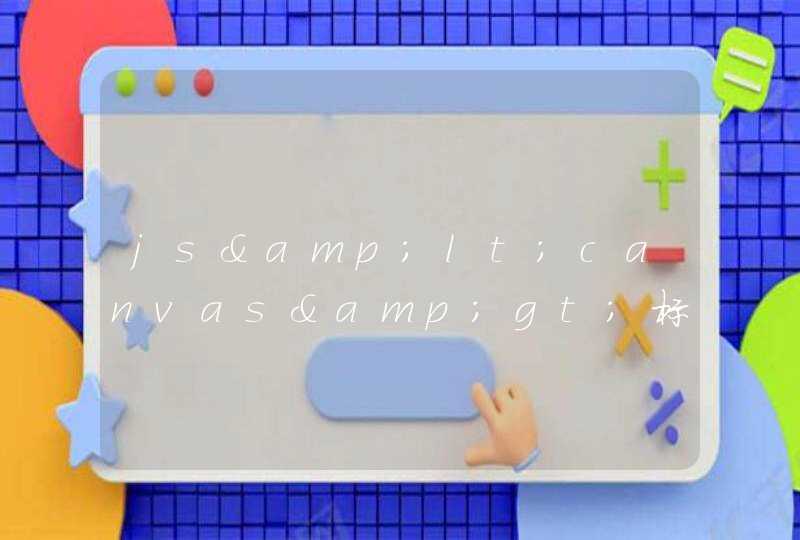工具/原料
Win7系统
方法/步骤
1
正常情况下Win7系统桌面的右下角都会显示时间和日期的,首先我们鼠标点击桌面显示的时间和日期。
2
这时桌面会弹出时间和日期的对话框,接着我们点击对话框最底部的“更改日期和时间设置”功能键,之后页面就会弹出“日期和时间”的对话框了。
3
我们也可以打开控制面板页面(点击开始,之后在弹出的功能栏中能找到),然后点击“时钟、语言和区域”功能键。
4
接着在“时钟、语言和区域”页面,我们点击最上面的“日期和时间”按键,这样页面也会弹出“日期和时间”的对话框。
5
如果我们要更改电脑显示的时间和日期,在“日期和时间”对话框中我们可以点击“更改日期和时间”功能键。
6
这时会跳出“日期和时间设置”的对话框,在对话框中的日期栏我们可以对日期进行设置,在时间区域可以对时间进行设置。完成设置之后点击确定键即可。
7
如果我们要更改电脑中的时区,也是在“日期和时间”对话框这里,我们点击“更改时区”功能键。
8
之后电脑会弹出“时区设置”对话框,我们点击对话框中的倒三角标志,然后选取自己需要设置的时区,接着点击确定,这样时区更改就完成了。
在桌面右下角显示的时间,取消显示的步骤如下:1、右击该显示区域,选择“属性”;
2、在跳出的“打开或关闭系统图标”对话框中,将“时钟”一栏对应的行为由“打开”更改为“关闭”;
3、点击“确定”,时间显示已经去掉。
最近看到有很多朋友都在问关于电脑屏幕显示时间怎么调整的问题,那么接下来就跟着我一起来看看设置方法。
1、首先点击电脑桌面左下角的“开始”图标,然后找到“控制面板”选项并点击进入该选项卡。
2、接下来在”控制面板”的选项卡中,点击”查看方式”右侧的三角图标,将其设置为“大图标”。
3、然后在选项卡中继续滑动鼠标向下找到“电源选项”选项卡并点击进入,如下图所示。
4、接着在打开的电源选项页面中找到左侧的“选择关闭显示器的时间”按钮,并点击进入该选项卡。
5、最后在打开的页面中就可以进行电脑屏幕关闭时间的设置了,点击关闭显示器右侧的三角图标,就可以根据个人需要设置电脑屏幕关闭的时间。